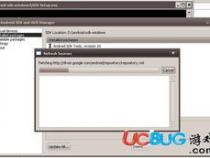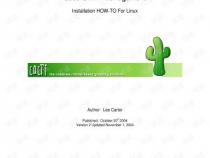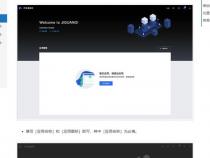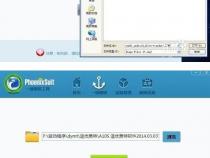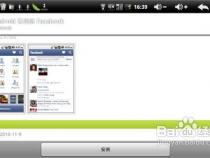如何用电脑安装安卓系统
发布时间:2025-05-11 21:26:27 发布人:远客网络
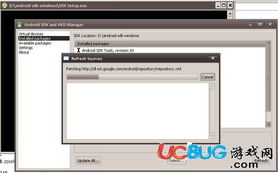
一、如何用电脑安装安卓系统
1、第一步百度搜索下载系统映像安卓系统x86版,需要电脑上显卡、声卡、网卡、键盘、鼠标都完美支持。
2、第二步在现有的windows系统下安装,两个系统是可以同时使用,直接用下载器在windows系统下在线安装,下载器会自动判断系统32位还是64位。
3、第三步准备1个4G以上的U盘,下载下来的映像为iso文件,然后通过UItraISO把系统映像写入U盘。
4、第四步把制作好的系统U盘插到电脑上,开机按F12选择U盘启动,在启动界面上选择“Installation Phoenix OS to Harddisk”,安装系统到硬盘,并回车。
5、第五步安装程序会检测电脑上的硬盘,选择“Create/Modify partitions”新建分区表。
6、第六步创建完成会询问是否使用GPT分区。使用Legacy兼容引导方式,选择“No”。
7、第七步接下来会进入到分区工具界面,左右方向键选择“New”,新建一个分区,选择“Primary”新建一个主分区。
8、第八步选择分区大小,把整个硬盘作为一个分区使用,直接按回车确认。
9、第九步把刚才分好的区设置为活动分区,用左右方向键选择“Bootable”和“Write”,按回车确认。
10、第十步把刚才的所有操作写入到硬盘,分区工具会提示是否确定保存,输入“yes”确认。
11、第十一步选择“Quit”,退出分区工具,退出后可以在分区选择列表中看到新分的sda1,选择安装Phoenix OS。
12、第十二步分区完成后,要格式化磁盘,Phoenix OS支持安装在EXT/4、FAT32和NTFS分区上,选择EXT4分区并确认格式化。
13、第十三步5分钟左右安装完成后,选择重启电脑。
14、重启后在引导菜单上就可以看到启动选项,3秒后自动进入系统。这样就完成了普通电脑安装安卓系统这项操作了。
二、安卓手机怎么安装系统啊
安卓系统系统通常要重新安装都是通过刷rom的方式更换系统的!
要刷机的话,你可以百度下具体教程:
下载你想要刷的rom(系统),一般的安卓论坛都有各个手机型号的专区,找对应机型
1.下载rom包(系统)时,一定要选对应机型的,要不可能会刷成砖会其他问题
2. ROM包下载袭来一般是zip的格式,无需解压,直接copy到手机上
3.刷机一般有线刷和卡刷2种,推荐卡刷,刷失败开不了机时,还可以用读卡器更换sd卡中的rom包,从新刷
4.刷机都有一定的风险,建议百度下教程多看看
三、安卓6.0系统如何下载安装
如何下载并安装安卓6.0系统?以下是详细的操作指南:
安卓6.0系统,也被称为Android M,是一个开发者预览版系统,尚处于完善阶段,因此建议仅限已解锁设备的开发者用于测试应用。若要升级,最好使用工厂镜像进行全新安装,以避免可能出现的问题。
1.之前订阅了安卓M开发者预览版的用户可以通过OTA无线升级或下载最新的安卓官方固件进行升级。支持的设备包括Nexus 5、Nexus 6、Nexus 9和Nexus Player。
2.安卓6.0开发者预览版3将是该系统的最后一个预览版,谷歌将在此基础上准备正式发布正式版系统。尽管如此,普通用户仍应谨慎升级,因为系统仍需进一步完善。
-安卓M预览版3固件下载地址:可在PC6下载站找到。
-提供了适用于Nexus5的安卓6.0卡刷包及相应教程,有需要的用户可以参考。
1.下载卡刷包并解压至手机根目录,注意避免使用中文命名,以免影响后续操作。
2.确保已备份手机中的应用软件,刷机会清除已安装的应用,但不会影响数据文件。
4.需要恢复模式来刷入卡刷包,此模式仅适用于解锁设备,推荐使用TWRP。
1.安装TWRP后,关机长按“音量-”和“电源键”进入恢复模式。
2.在TWRP界面选择“Wipe”->“Advanced Wipe”,清除系统数据、应用数据、缓存等,但不要清除内部存储以防数据丢失。
3.在“Install”菜单中选择卡刷包,然后滑动确认条完成刷机。
4.刷机完成后选择“Reboot System”重启手机。如果恢复模式提示安装SuperSU,选择“Do Not Install”避免安装。